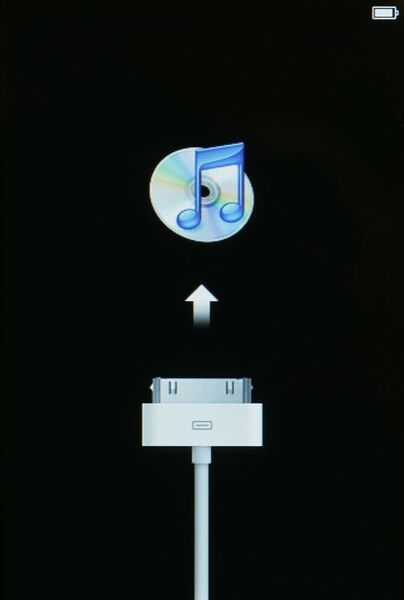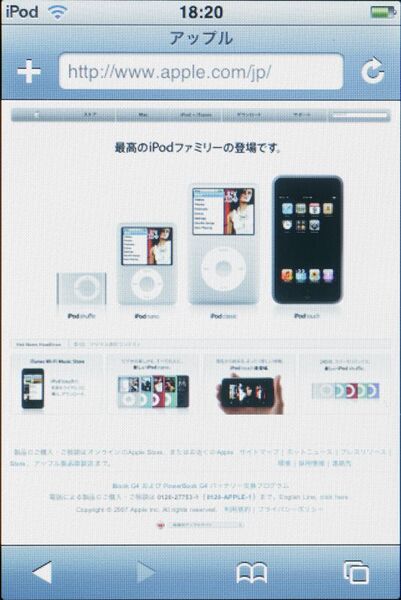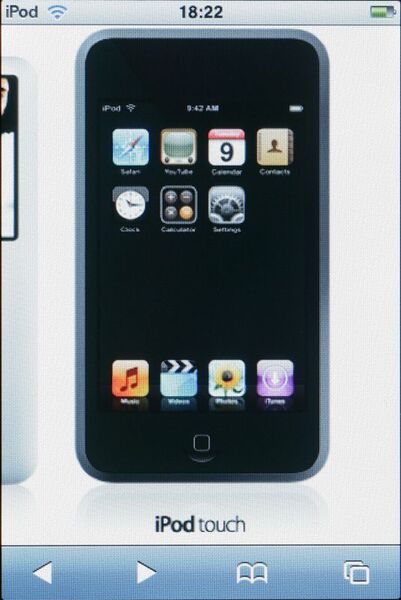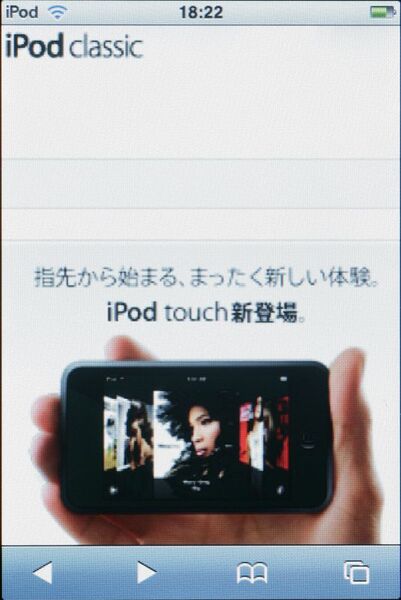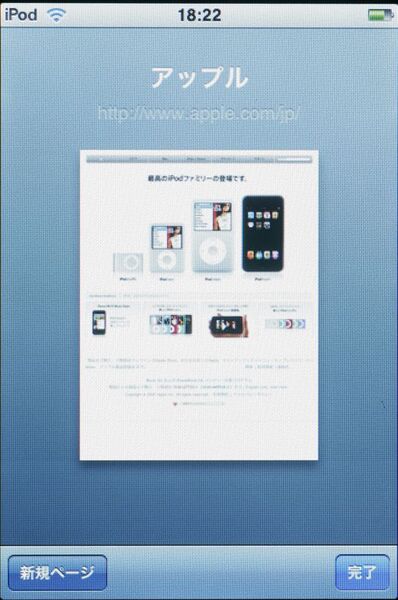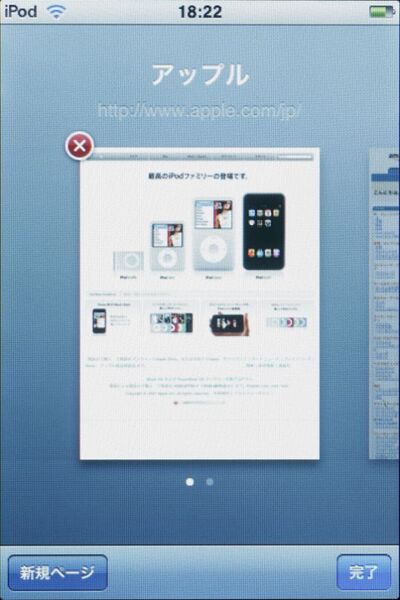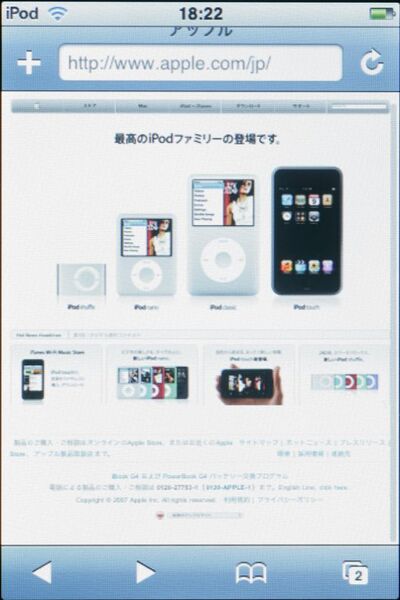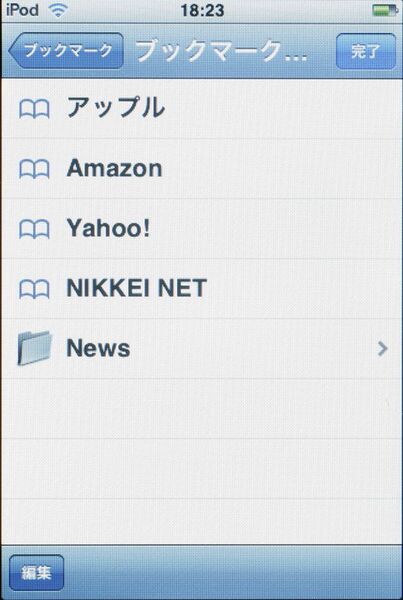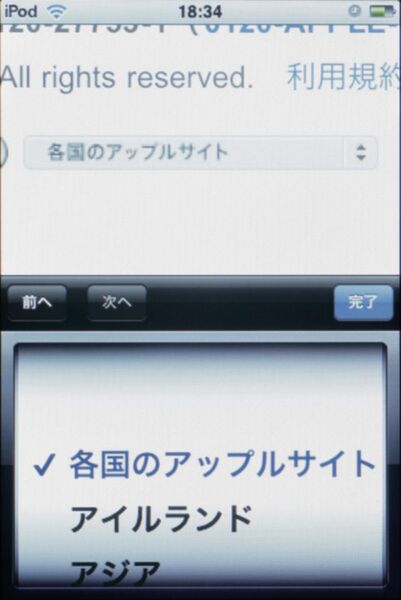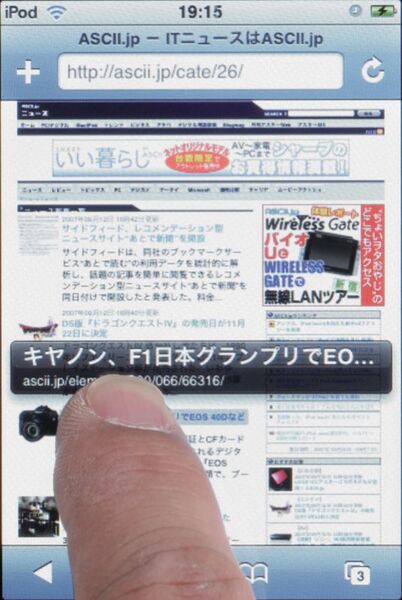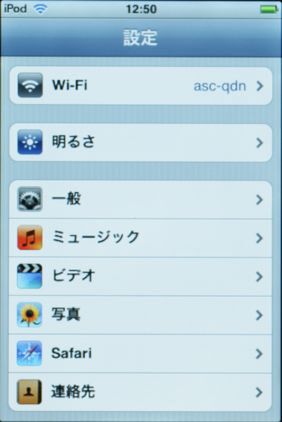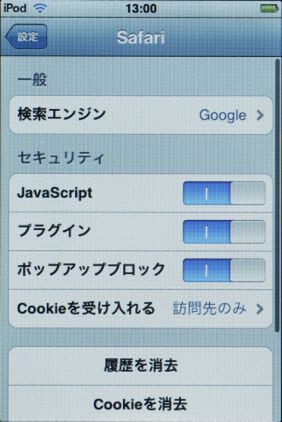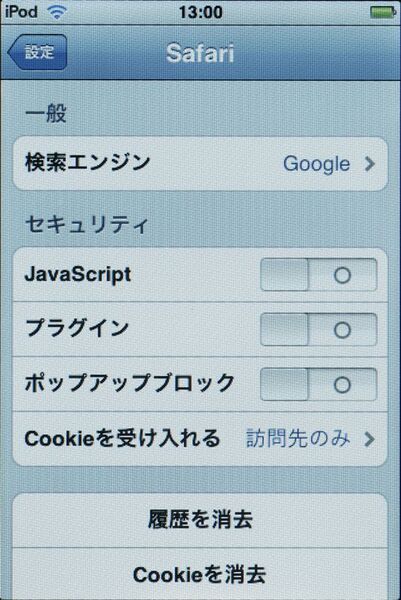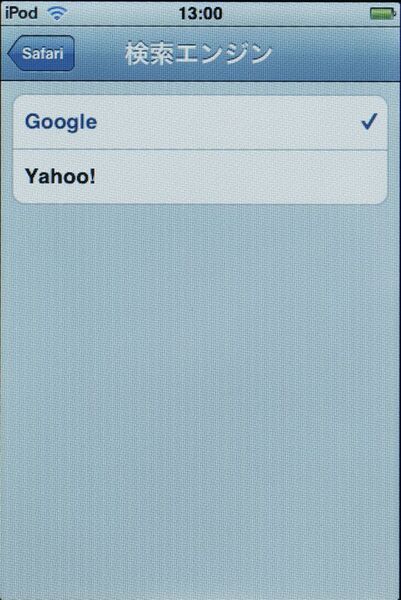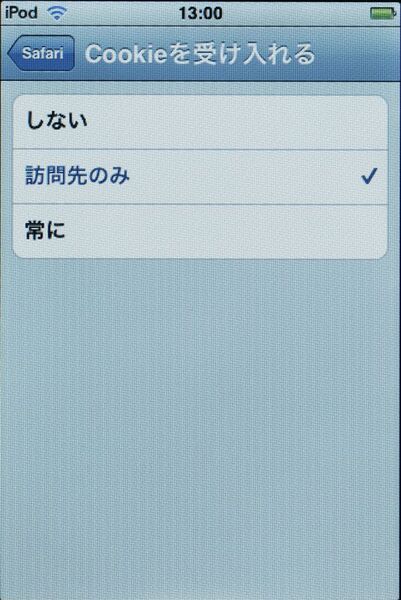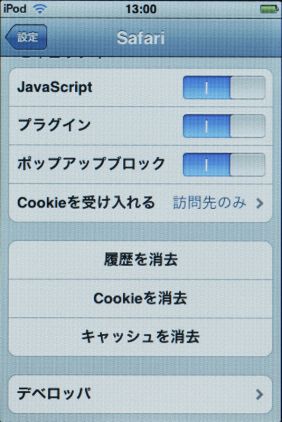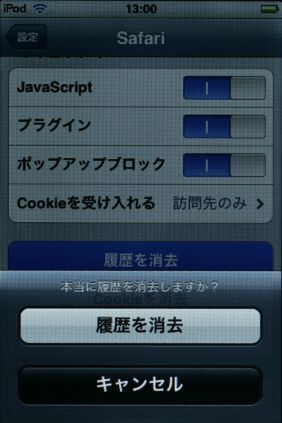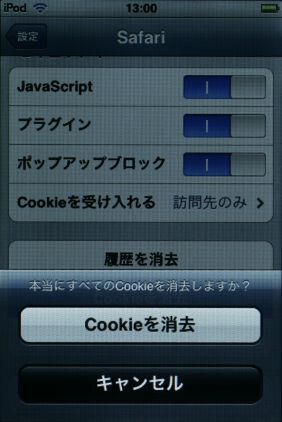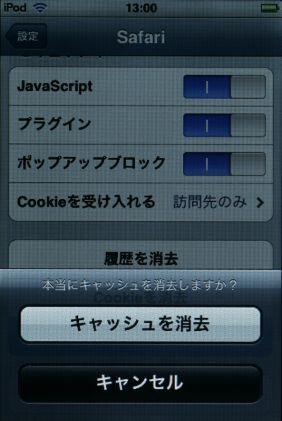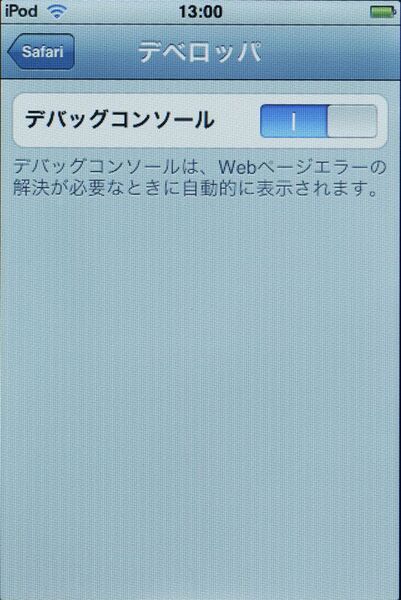iPod touchロードテスト Vol.2 (Safari編)
ピンチイン/アウト操作が気持ちイイ!! touchでウェブページを閲覧する
2007年09月24日 04時14分更新
iPod touchロードテストの2回目は、Safari。名前は同じながらMac OS X版やWindows版とは異なり、タッチパネルをうまく使った操作体系を実現している。さっそく、その使い心地をチェックしていこう(Apple Storeで見る)。
1回目では触れなかったが、iPod touchは最初にPCに接続しないとまったく使えない。iTunes Wi-Fi Music Storeなどで使うアカウントなど反映するための処理だと考えられる。
Safariでのブラウジング
Safariでアップルジャパンのウェブサイトを表示したところ。ページ内の拡大したい部分に、親指と人差し指で輪を作って爪先を置き、それぞれの指を広げるようにするとその部分を中心にページが拡大される。この操作を「ピンチアウト」と言う。広げた二本の指の爪先をくっつける操作は「ピンチイン」と呼ばれる
画面右下のボタンをタップすると左の写真のようなタブ画面に切り替わる。ここで左下の「新規ページ」をタップすると、表示中のページを保持したまま別のウィンドウが開く。複数のウィンドウは、指先を左右にスライドさせる「フリック」操作で切り替えられる。右下のボタンにタブの数が表示される
Safari環境設定
今回は、IEEE802.11gの無線LAN環境で使用したが、CPU性能の違いからかPCで閲覧するよりも若干表示がもたつく印象を受けた。特にリンクをポンポンとタップしていく際に顕著だったが、イライラするほどではない。残念なのは、Flashコンテンツが現在のところ利用できない点。iPod touchはiPhoneと画面サイズが同じなのでiPhone用のさまざまなウェブアプリケーションを利用可能だが、まだキラーアプリと呼ばれるものは登場していない。Flashが利用可能になれば、ゲームやインタラクティブコンテンツの作成が容易になるだけに、早急に対応してほしいところだ。